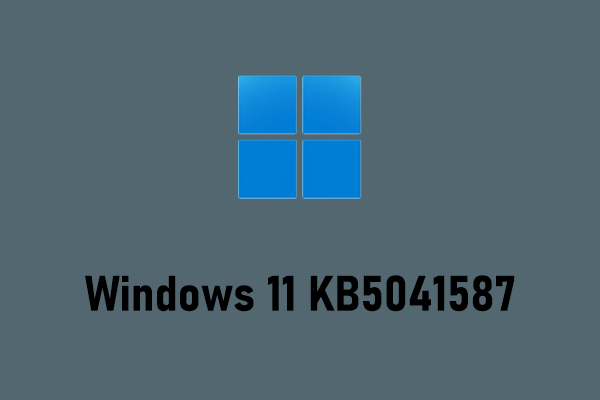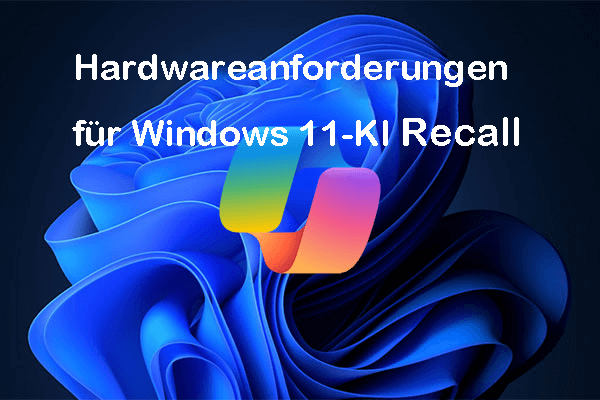Spielen Sie PUBG? Sind Sie auf das Problem „PUBG friert immer wieder ein“ gestoßen? Wenn ja, ist dieser Beitrag genau das Richtige für Sie! In diesem Beitrag zeigt Ihnen MiniTool Partition Wizard dieses Problem auf 5 Arten lösen können.
Ich habe PUBG seit Monaten ohne Probleme gespielt. Ich habe auch keine Hardware geändert. Das Spiel läuft flüssig und dann plötzlich friert mein ganzer Rechner ein... Andere Spiele laufen stundenlang ohne Probleme...https://www.reddit.com/r/PUBATTLEGROUNDS/comments/soet1g/whole_pc_freezes_only_with_pubg/
PUBG: Battlegrounds, früher bekannt als PlayerUnknown’s Battlegrounds, ist ein Third-Person- oder First-Person-Battle-Royale-Spiel, das von PUBG Studios entwickelt und von Krafton im Jahr veröffentlicht.
Dieses Spiel ist besonders beliebt. Einige Menschen berichten jedoch, dass sie auf das Problem „PUBG reagiert nicht oder friert ein“ gestoßen. In diesem Beitrag haben wir einige Lösungen gesammelt. Wenn Sie das gleiche Problem haben. Können Sie sie ausprobieren.
Lösung 1. Stellen Sie sicher, dass Ihr Computer die Systemanforderung von PUBG erfüllt
Um PUBG reibungslos zu spielen, sollten Sie zuerst sicherstellen, dass Ihr PC die Systemanforderungen für PUBG erfüllt.
Mindestanforderungen
- BS: 64-Bit Windows 10
- Prozessor: Intel Core i5-4430 / AMD FX-6300
- Arbeitsspeicher: 8 GB RAM
- Grafik: NVIDIA GeForce GTX 960 2GB / AMD Radeon R7 370 2GB
- DirectX: Version 11
- Netzwerk: Breitband-Internetverbindung
- Speicherplatz: 40 GB verfügbarer Speicherplatz
Empfohlene Systemanforderungen
- BS: 64-Bit Windows 10
- Prozessor: Intel Core i5-6600K / AMD Ryzen 5 1600
- Arbeitsspeicher: 16 GB RAM
- Grafik: NVIDIA GeForce GTX 1060 3GB / AMD Radeon RX 580 4GB
- DirectX: Version 11
- Netzwerk: Breitband-Internetverbindung
- Speicherplatz: 50 GB verfügbarer Speicherplatz
Stellen Sie sicher, dass Ihr Computer die oben genannten Systemanforderungen erfüllt. Wenn nicht, sollten Sie die Hardware aufrüsten. Wenn jedoch nur die Speicheranforderung nicht erfüllt wird, können Sie MiniTool Partition Wizard verwenden, um den Speicherplatz freizugeben oder die Partition zu erweitern. Auf diese Weise können Sie mehr freien Speicherplatz erhalten und das Problem „PUBG reagiert nicht“ lösen.
MiniTool Partition Wizard FreeKlicken zum Download100%Sauber & Sicher
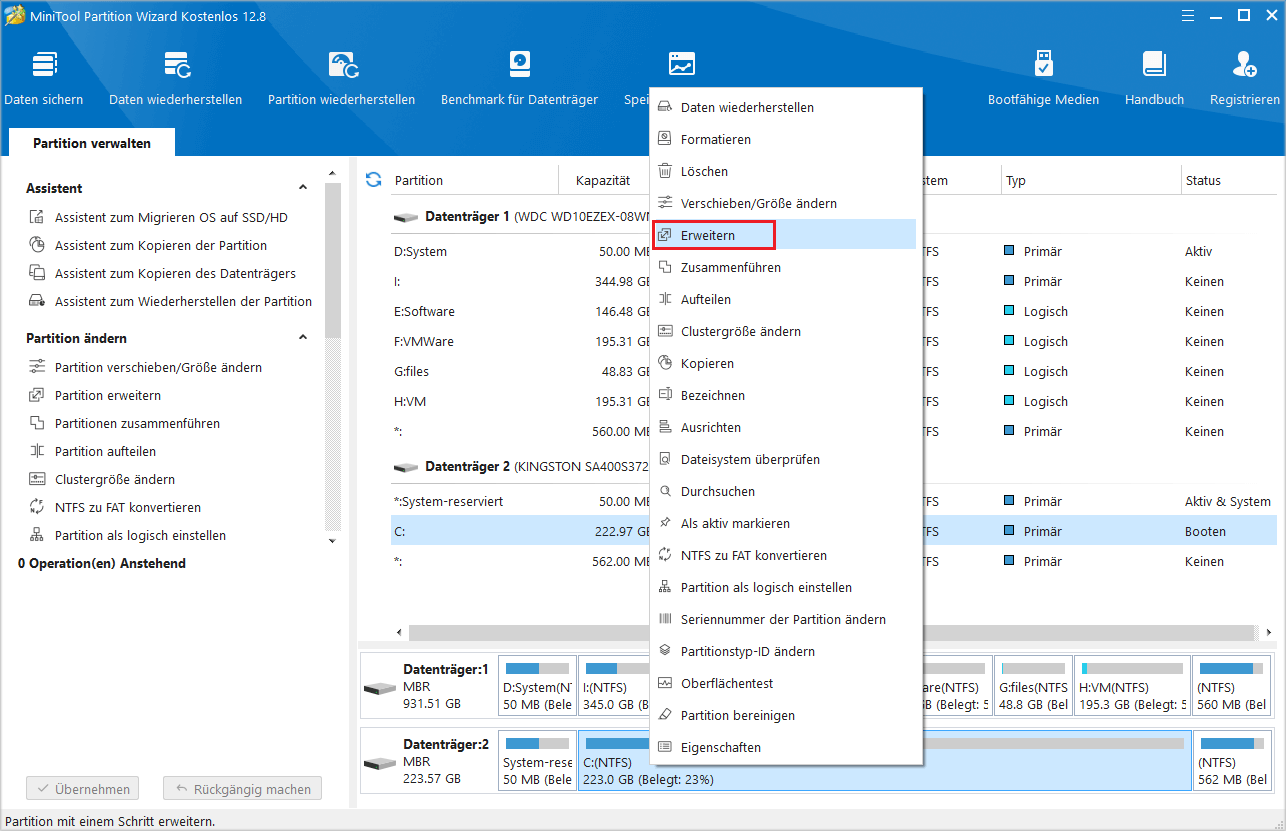
Lösung 2. Aktualisieren Sie Windows und den GPU-Treiber
Es handelt sich um eine übliche Maßnahme für verschiedene Probleme. Sie können daher diese Lösung versuchen, wenn Sie auf ständiges Einfrieren von PUBG stoßen.
Windows aktualisieren
- Drücken Sie die Tasten Windows + I, um Einstellungen zu öffnen.
- Gehen Sie zu Update & Sicherheit > Windows Update, um Windows zu aktualisieren.
GPU-Treiber Aktualisieren
- Drücken Sie Windows + X, um das Kontextmenü aufzurufen, und wählen Sie den Geräte-Manager aus.
- Erweitern Sie die Kategorie Grafikkarten, klicken Sie mit der rechten Maustaste auf Ihre Grafikkarte und wählen Sie Treiber aktualisieren aus.
Verwandter Artikel: Spiel verwendet keine GPU: So lösen Sie es.
Lösung 3. Beheben Sie das Netzwerkproblem
Nutzen Sie Wi-Fi oder VPN? Wenn ja, können Sie es in Betracht ziehen, auf Kabel-Internet zu wechseln. Wenn Sie ein angeschlossene Kabel-Internet verwenden, aber das Problem „PUBG friert auf einem Windows-PC ein“ immer noch auftritt, können Sie versuchen, den mobilen Spot zu verwenden, um zu sehen, ob das Problem „ständiges Einfrieren von PUBG“ behoben wird.
Wenn das Problem gelöst ist, sollten Sie den ISP kontaktieren und herausfinden, ob es ein Problem mit dem von ihm bereitgestellten Router oder mit seinem Internet gibt
Bevor Sie den ISP kontaktieren, können Sie versuchen, das IPV6-Internetprotokoll in den Netzwerkeinstellungen zu deaktivieren und nur das IPV4-Protokoll aktiviert zu lassen. Laut einigen Menschen funktioniert diese Methode. Her ist die Anleitung:
- Drücken Sie die Windows-Logo-Taste.
- Suchen Sie nach Netzwerkverbindungen anzeigen und öffnen Sie es.
- Rechtsklicken Sie auf die Verbindung, die Sie verwenden, und wählen Sie Eigenschaften aus.
- Scrollen Sie nach unten, um Internetprotokoll, Version 6 (TCP/IPv6) zu finden und dann es zu deaktivieren. Klicken Sie auf OK.
Lösung 4. Entfernen Sie unnötige USB-Geräte
Einige Benutzer, die das gleiche Problem „PUBG friert immer wieder ein“ haben, berichten, dass dieses Problem durch Trennen des an den USB-Anschluss angeschlossenen Gamepads behoben wurde. Meiner Meinung nach kann das USB-Gerät möglicherweise das Problem „PUBG friert ein“ verursachen. Daher empfehle ich Ihnen, die USB-Geräte zu entfernen.
Lösung 5. Verwenden Sie leere Standby-Liste
Einer der Gründe, warum PUBG immer wieder einfriert, ist der Speicherleck/-spitze. Da Windows die verbleibenden Caches, die PUBG für Sie im Speicher erstellt hat, nicht ablegt, würde Ihr PC endlich einfrieren, da der Speicher mit all diesen Caches gefüllt ist.
Dann kann das Löschen der Standby-Liste Ihnen helfen, dieses Problem zu lösen. Einige Menschen berichten, dieses Tool ständiges Einfrieren von PUBG löst. Sie können es ausprobieren. Die detaillierten Schritte können Sie in diesem YouTube-Video finden.